Met een diavoorstelling kan je op prachtige wijze ervaringen en herinneringen delen met je familie en vrienden. Het is veel sfeervoller dan een verzameling foto's. Velen denken dat een diavoorstelling maken ingewikkeld is, maar dat is niet zo! In enkele eenvoudige stappen maak je een verbluffende diavoorsteling met 4K Slideshow Maker. Het werkt niet alleen met je gewone foto's, maar ook met je Instagramfoto's.
1. Download en installeer 4K Slideshow Maker. Het is beschikbaar voor pc, macOS en Linux.
2. Druk op 'Foto's toevoegen'. Selecteer de gewenste foto's op je computer en klik op 'Open'. Je kan meer foto's tegelijk selecteren door de 'Shift'-toets op je toetsenbord in te houden of één voor één door de 'Ctrl'-toets ("Cmd")-toets in te houden. Of je kan je afbeeldingen naar het hoofdscherm van 4K Slideshow Maker slepen.
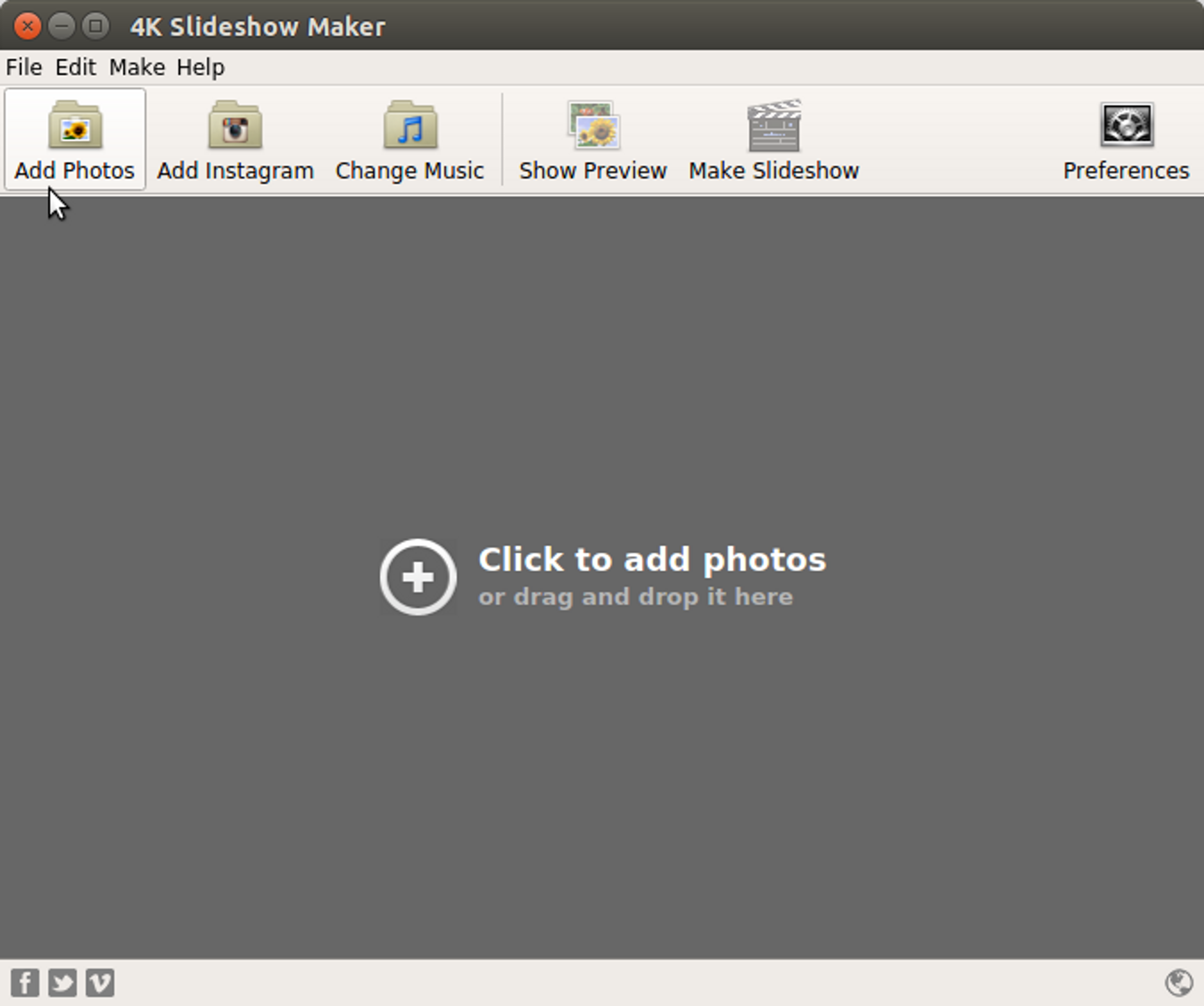

3. De geselecteerde foto's worden weergegeven in het hoofdscherm van het programma. Je kan de volgorde aanpassen met de muis. De beschikbare opties worden weergegeven wanneer de cursor op de afbeelding staat. Je kan de afbeelding roteren of verwijderen.
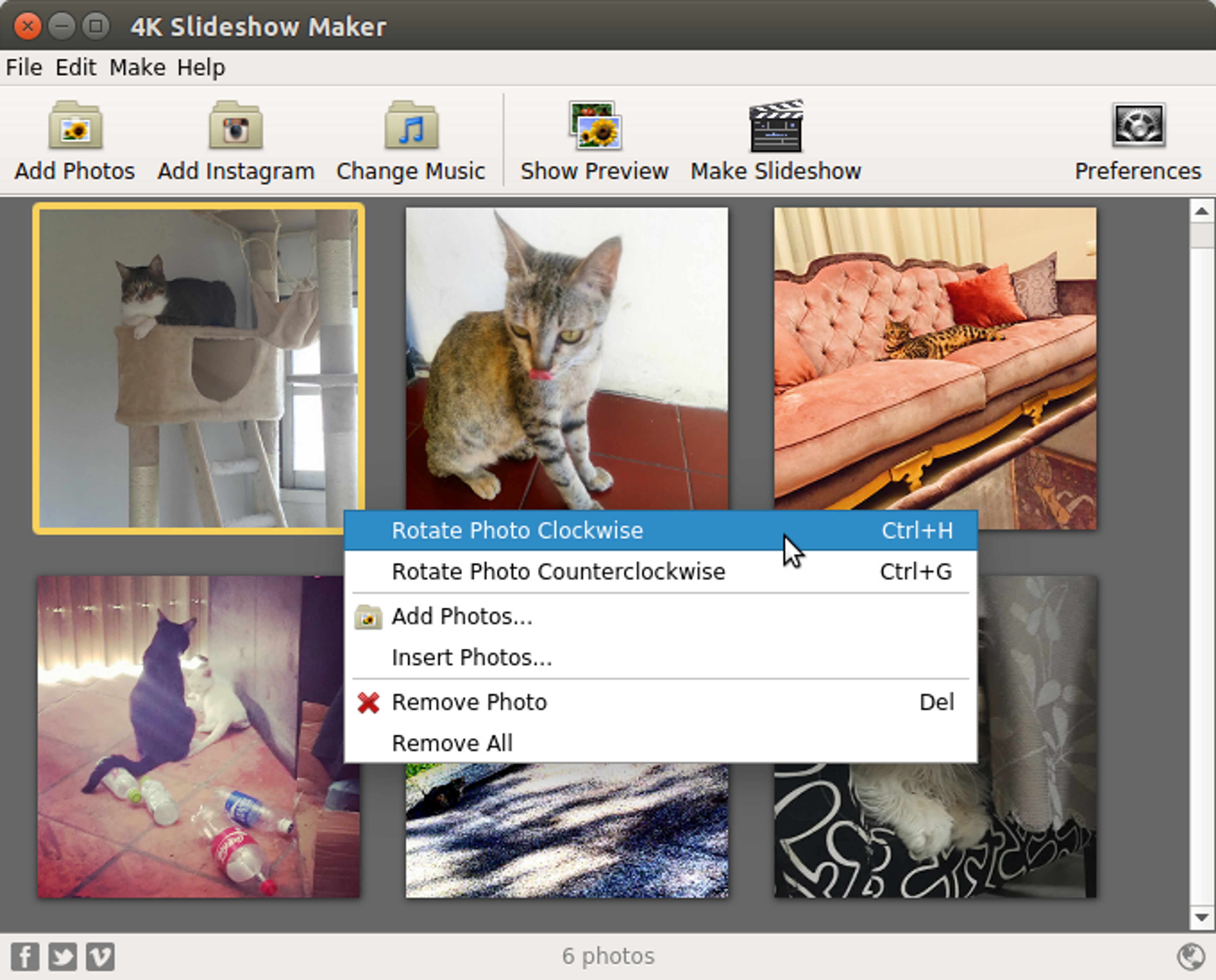
4. Om foto's van een Instagramaccount toe te voegen, klik je op 'Toevoegen Instagram'.
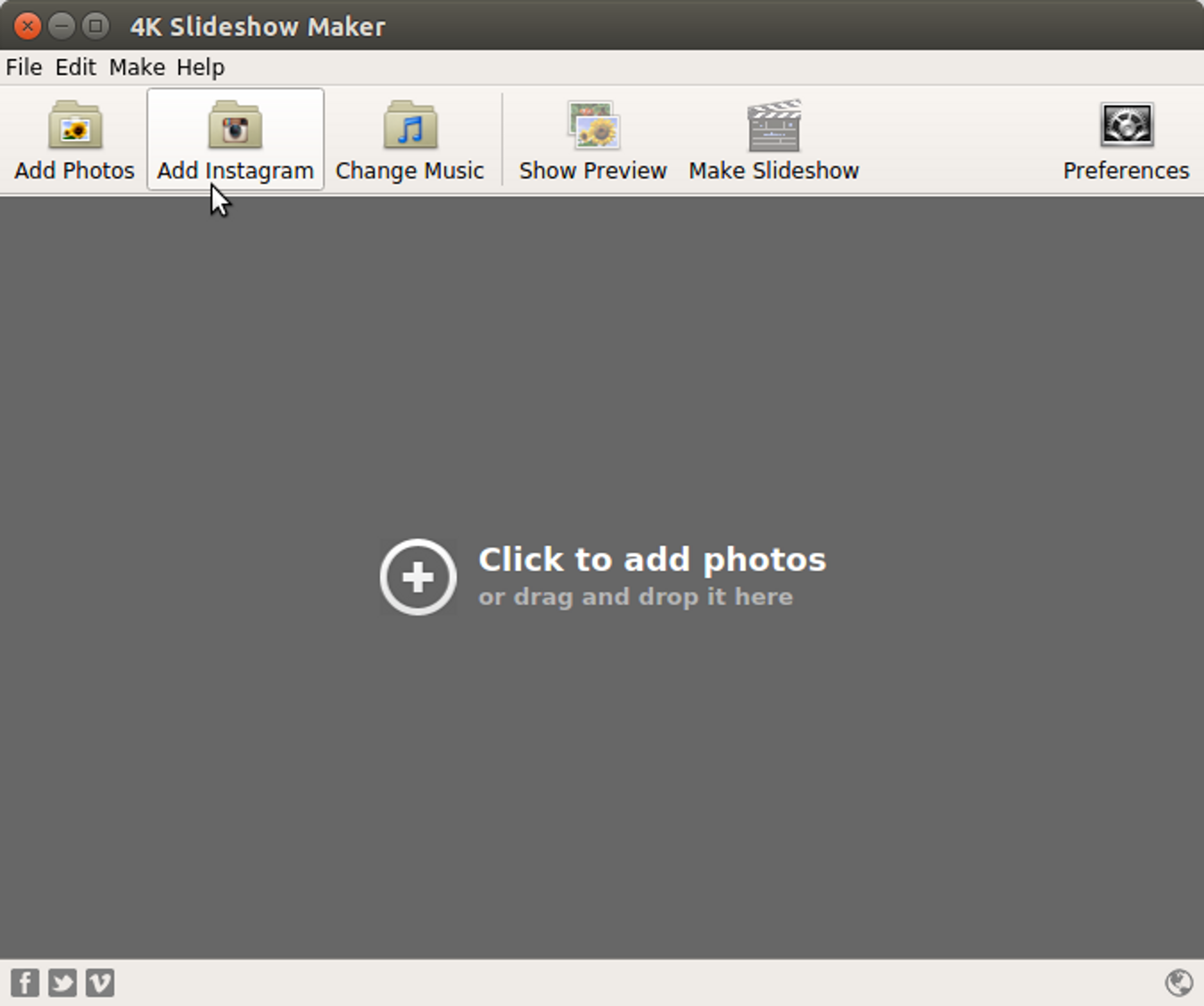
5. Vul in het nieuwe scherm de naam van een Instagramgebruiker in. Als voorbeeld kozen wij voor natgeo (National Geographic).
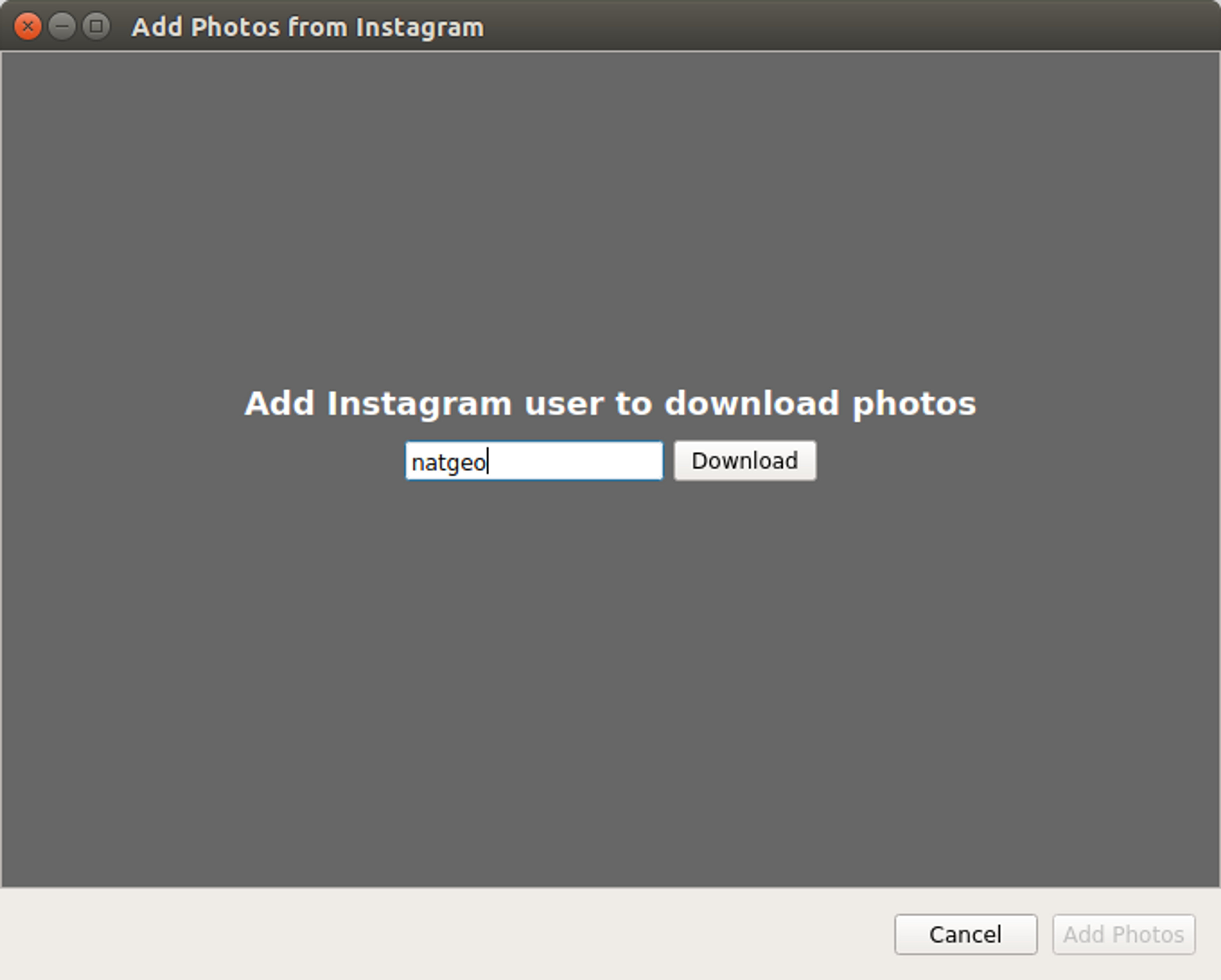
6. Wacht tot alle foto's beschikbaar zijn en selecteer degene die je wenst door erop te klikken. Je hoeft foto's van dezelfde Instagramgebruiker niet altijd opnieuw te downloaden, ze worden automatisch op je computer opgeslaan. Je kan zoveel fotografen volgen als je wenst.
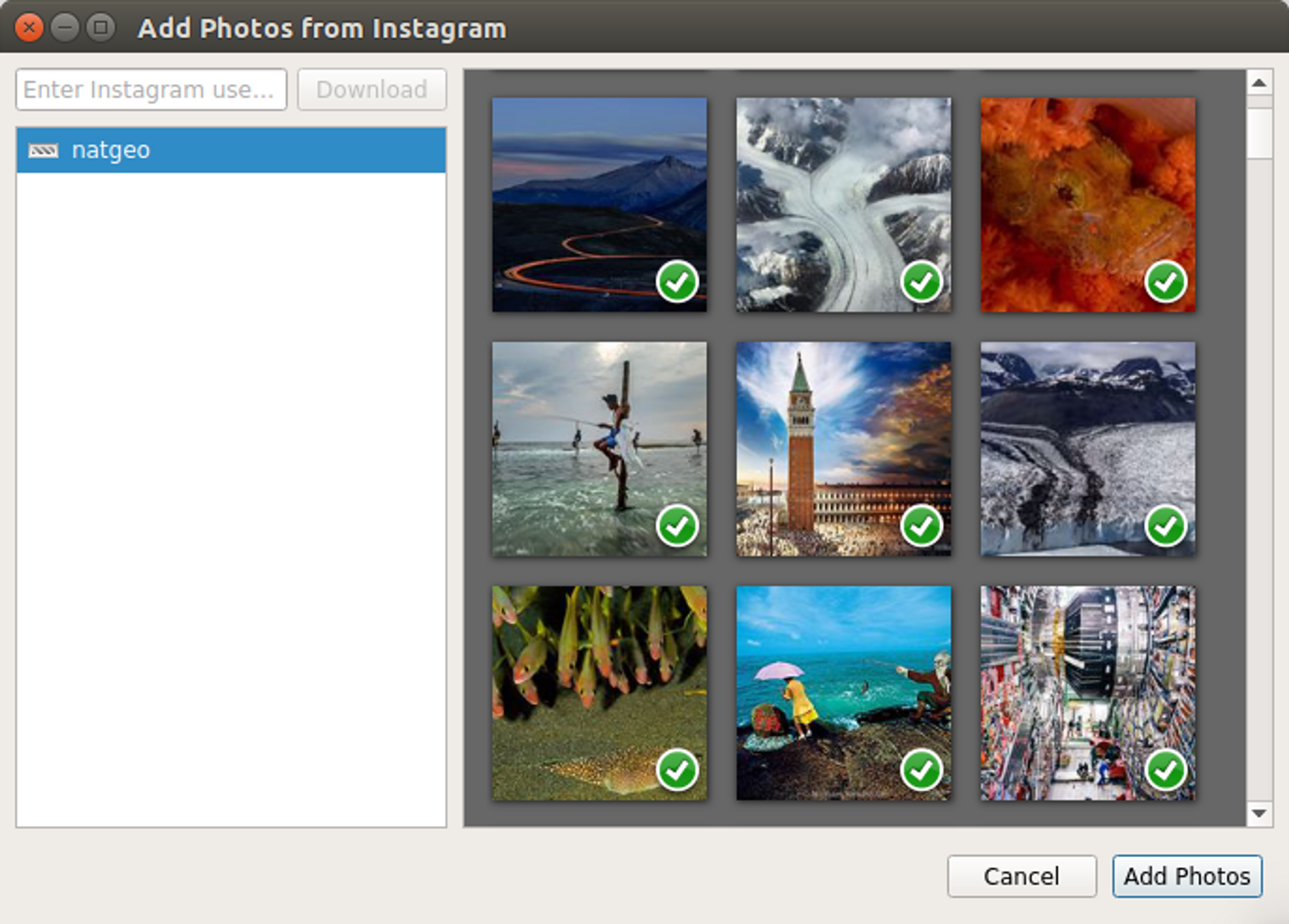
7. Druk op 'Wijzig muziek' en selecteer de nummers voor je diavoorstelling.
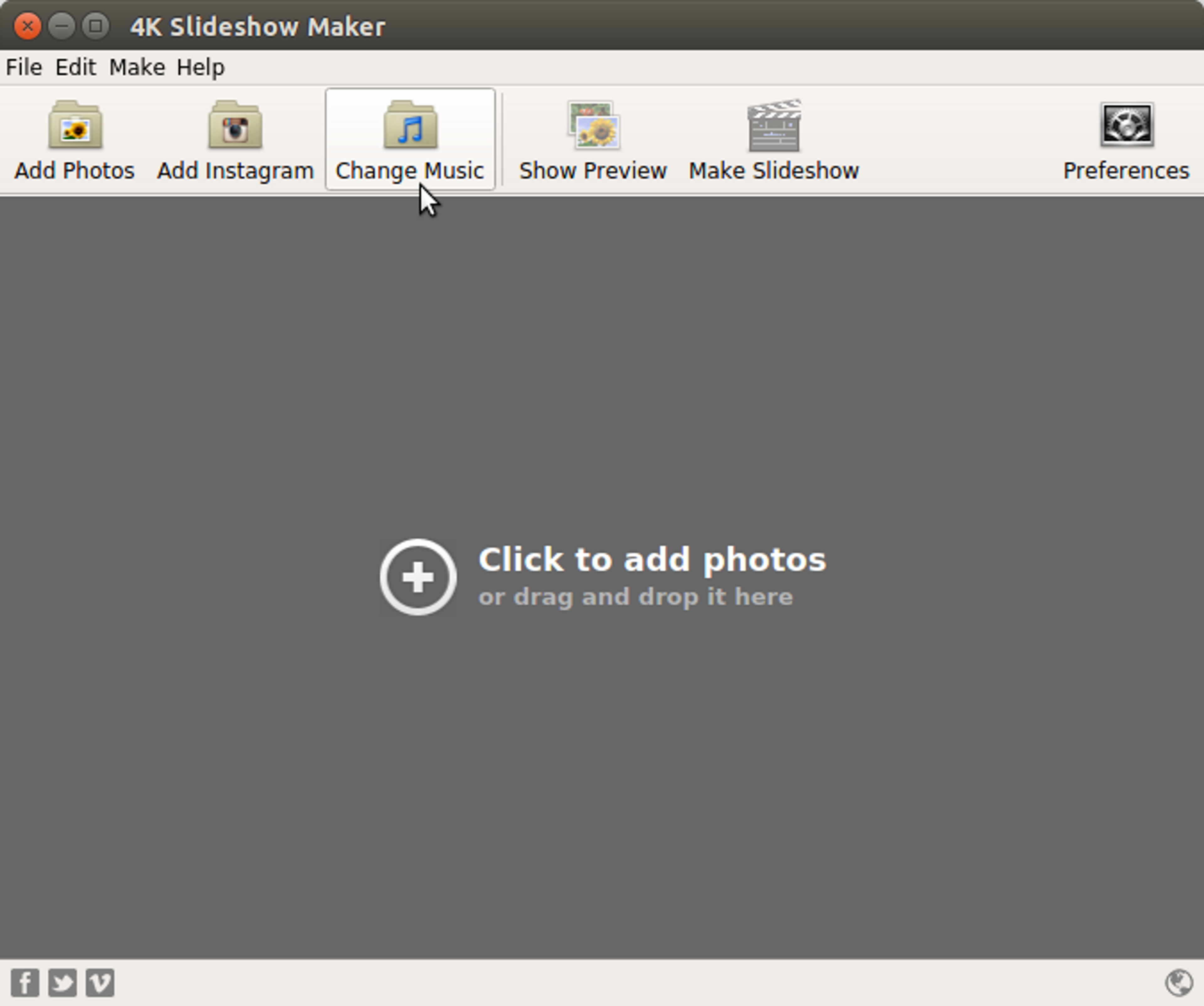
8. Druk op 'Voorbeeldweergave' om een videospeler te openen die eerst een voorbeeldweergave van de diavoorstelling geeft alvorens ze aan te maken. Denk eraan dat de kwaliteit van de video in de voorbeeldweergave slechter kan zijn dan in de uiteindelijke video.
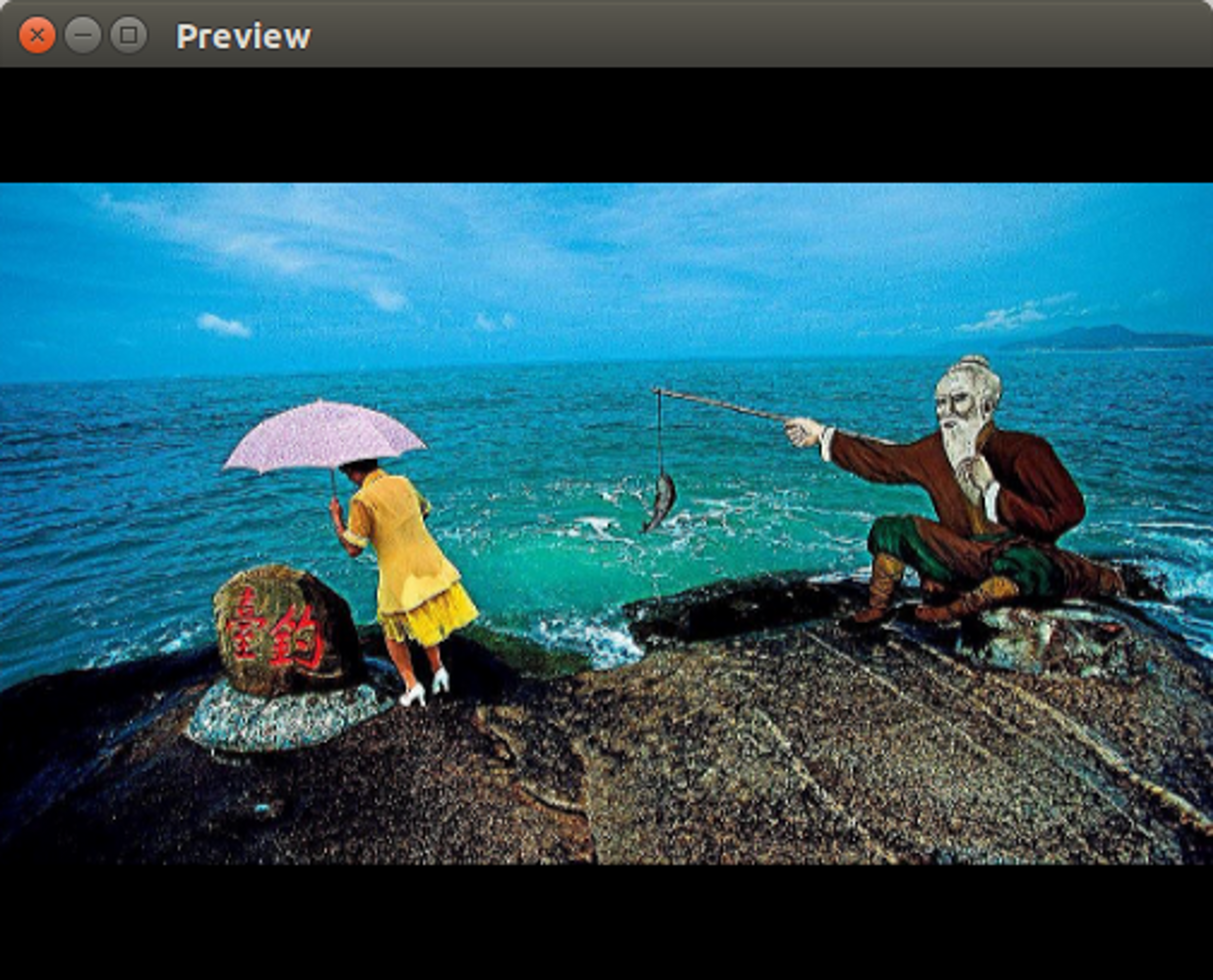
9. Druk op 'Maak diavoorstelling'. Geef een bestandsnaam, duid de uitvoermap aan, selecteer zonodig de kwaliteit en de formaatinstellingen. Klik op 'Doorgaan'.
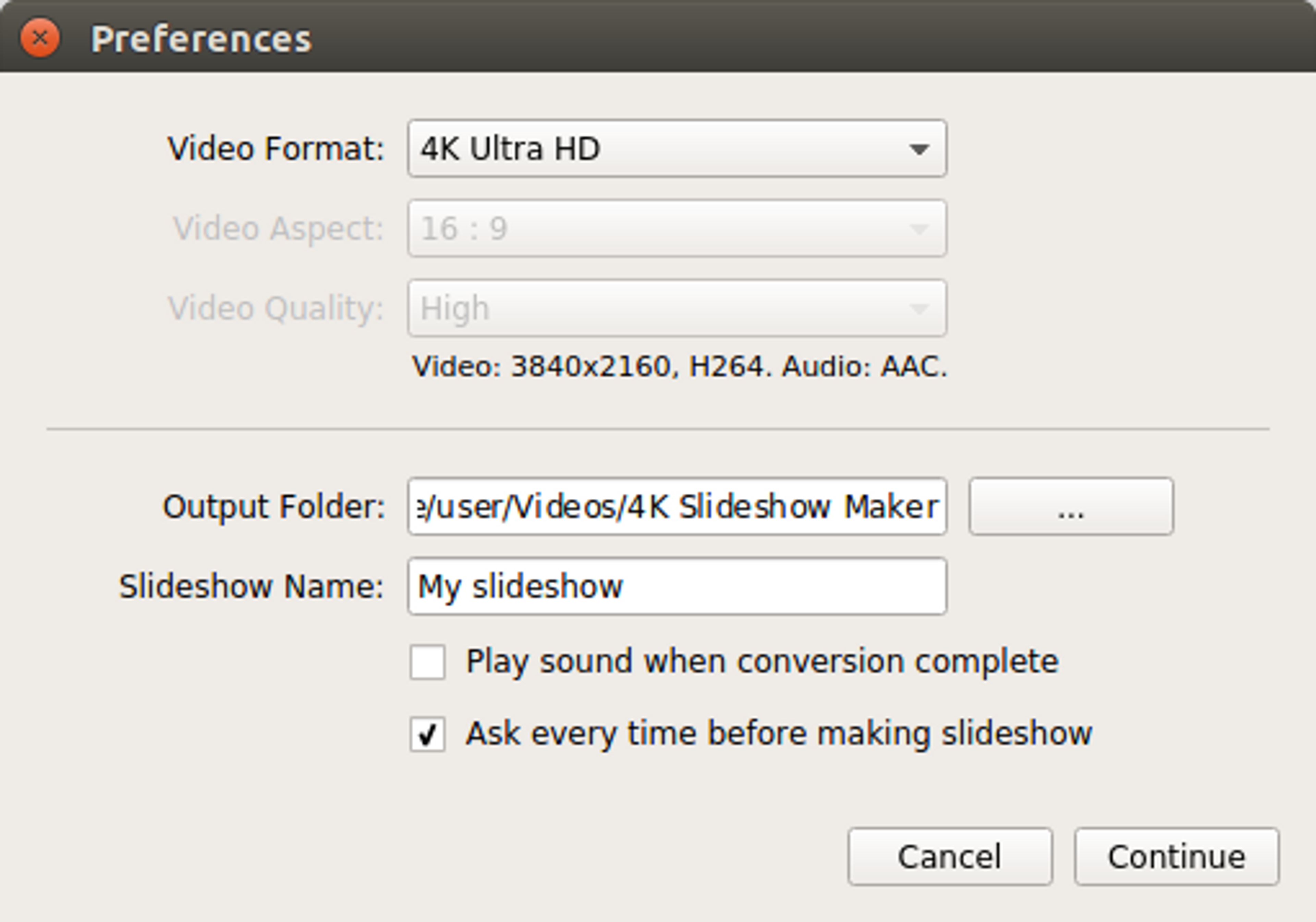
10. '4K Slideshow Maker" heeft schitterende effecten en overgangen om prachtige diavoorstellingen te maken. Je ziet de gemiddelde tijdsduur en de vooruitgang van de diavoorstelling. Na enkele minuten heb je een prachtige diavoorstelling, door jou zelf gemaakt!
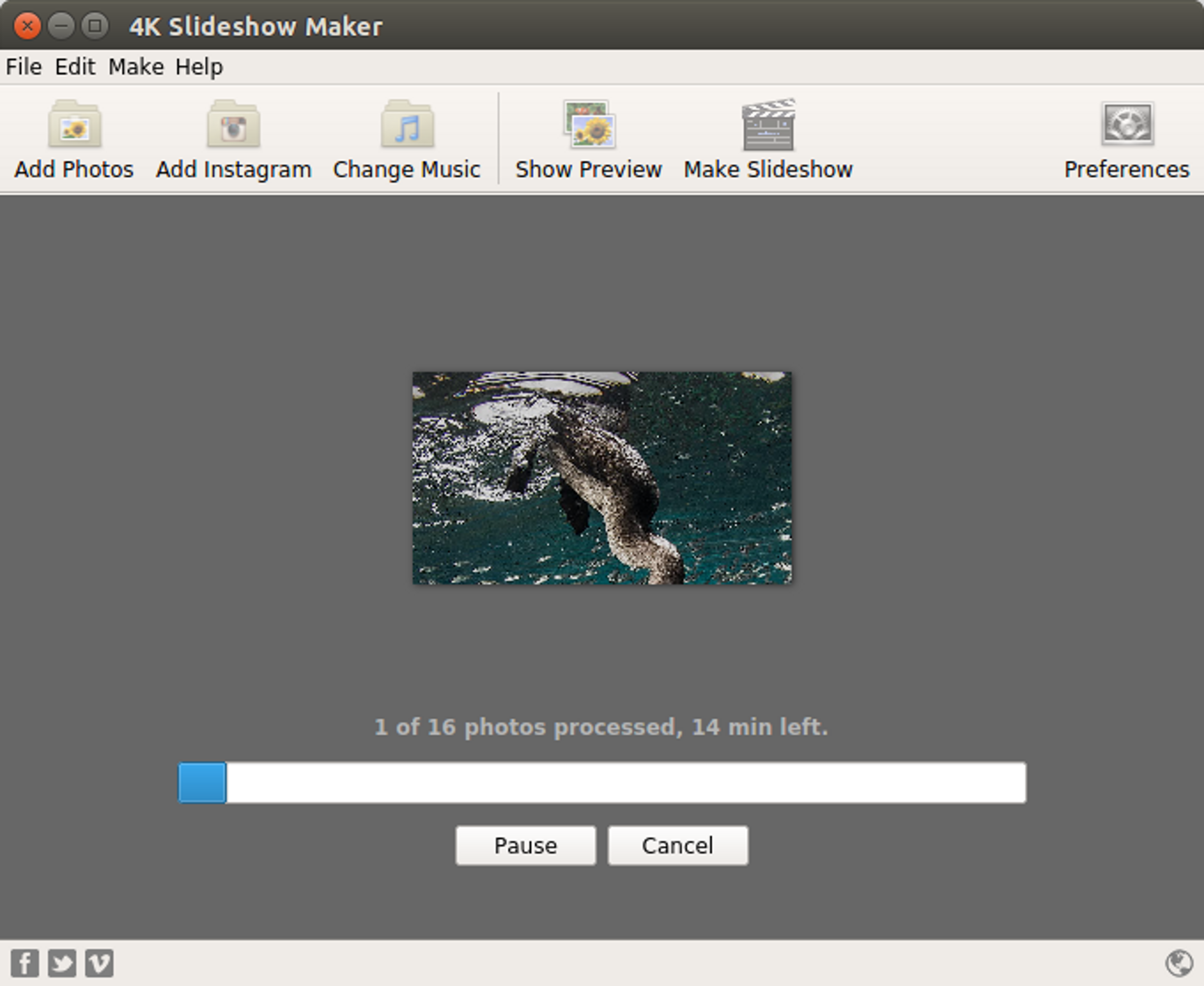
Je kan ook een volledige videohandleiding bekijken op “How to Use 4K Slideshow Maker”.